Adobe Premiere Pro CC 7.0.1は2013年7月にリリースされ、効率性と機能性の分野で一連の新機能と改善を導入しました。このチュートリアルでは、これらの新機能を最大限に活用する方法を学びます。特に、タイトルの編集、インおよびアウトポイントの設定、トラックの操作に焦点を当てます。
重要な知見 Premiere Pro CC 7.0.1における新機能は、ユーザーフレンドリーなタイトル編集、柔軟なカットポイント、簡素化されたトラック管理を可能にします。
新しいタイトルとシーケンスの作成
新しいタイトルを作成し、それをシーケンスに生成するには、まずプロジェクトウィンドウに移動します。解像度とフレームレートを考慮して新しいタイトルを作成できます。例えば、「PSDチュートリアル」という名前のタイトルを作成してください。
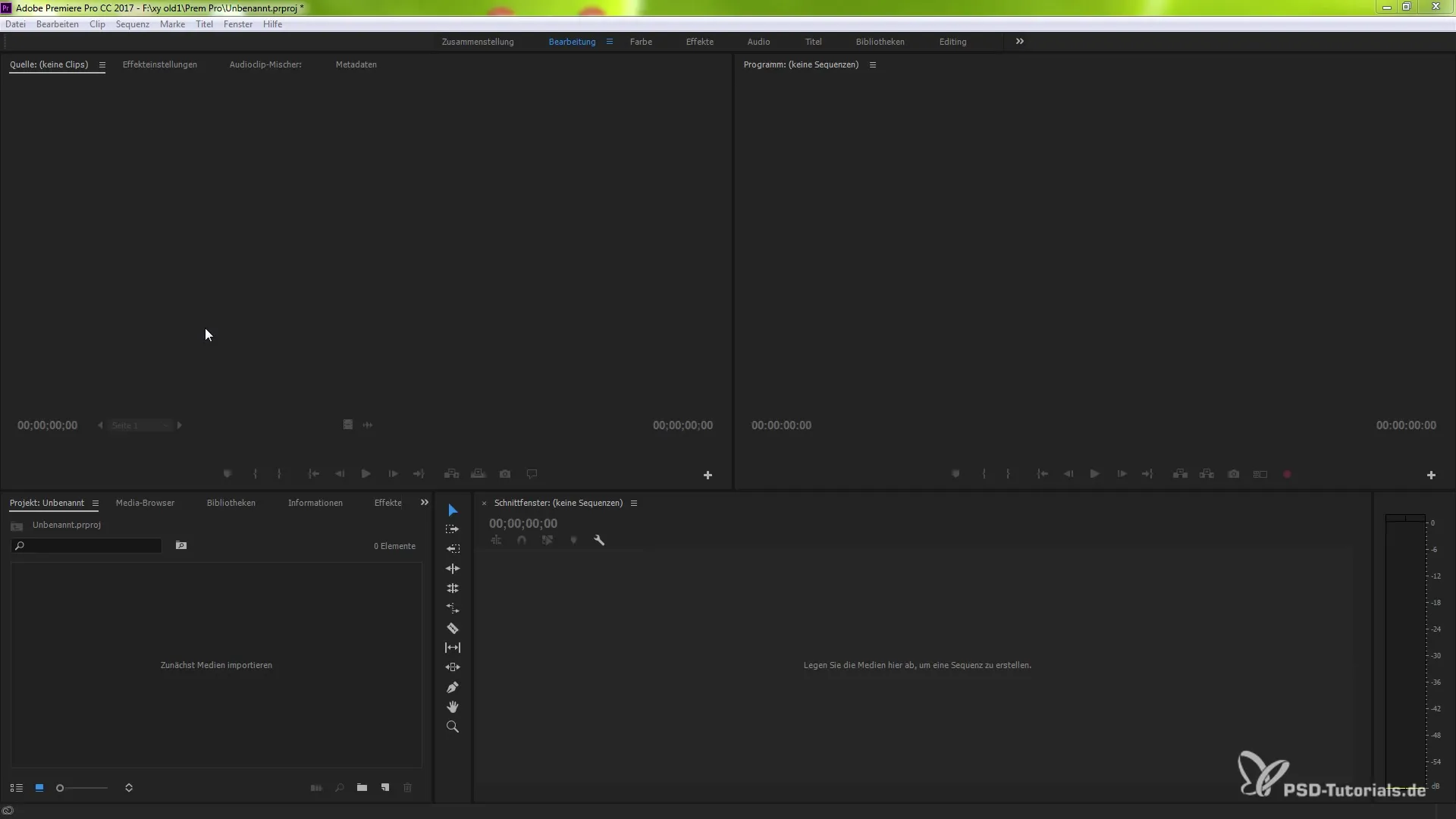
このタイトルをカットウィンドウにドラッグします。以前のバージョンでは、タイトルのコピーは常に元のソースを参照していましたが、新しい機能により、ソースが自動的に更新されることなくタイトルをコピーできるようになりました。コピーには好きな名前を付けることができ、元のタイトルには変更が加えられません。
タイトルの複製
タイトルを複製するには、タイトルをドラッグしながらAltキー(Macの場合はOptionキー)を押し続けます。これにより、元のソースとは独立したコピーが作成されます。混乱を避けるためにコピーに適切な名前を付けてください。この機能は、異なるテキストコンテンツを必要とする複数のタイトルを扱うのを容易にします。
インおよびアウトポイントの設定
もうひとつの便利な機能は、クリップのセクションを選択するためにインおよびアウトポイントを設定することです。選択した開始点にインポイントを設定し、終了点にアウトポイントを設定します。Ctrl(またはCommand) + Xの組み合わせを使用すると、特定のクリップを選択せずに、マーキングしたセクションを削除できます。これは複数のトラックでも機能し、カットを効率的に作成できます。
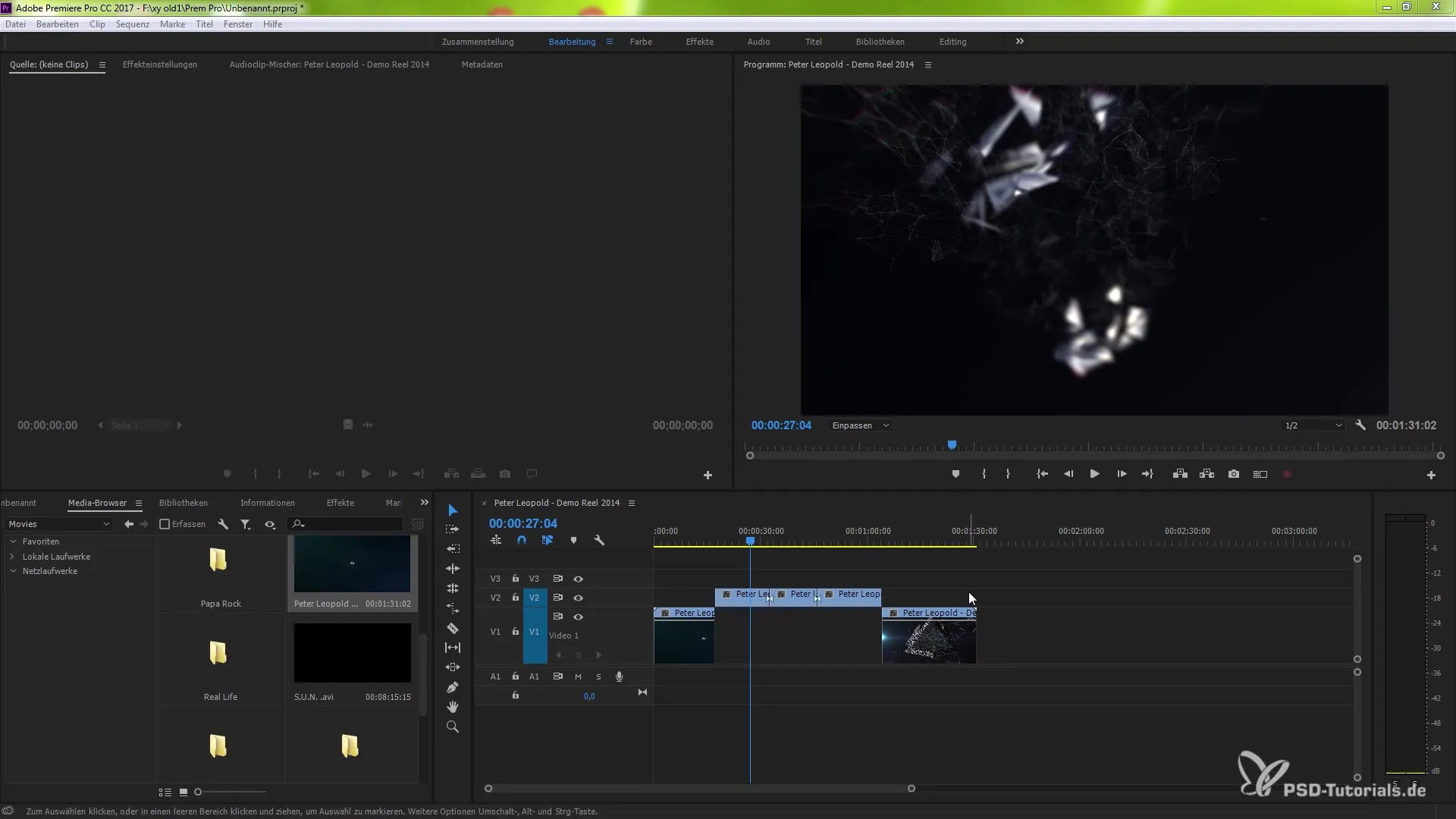
切り取った部分を復元したい場合は、Undo機能(CtrlまたはCommand + Z)を使用できます。
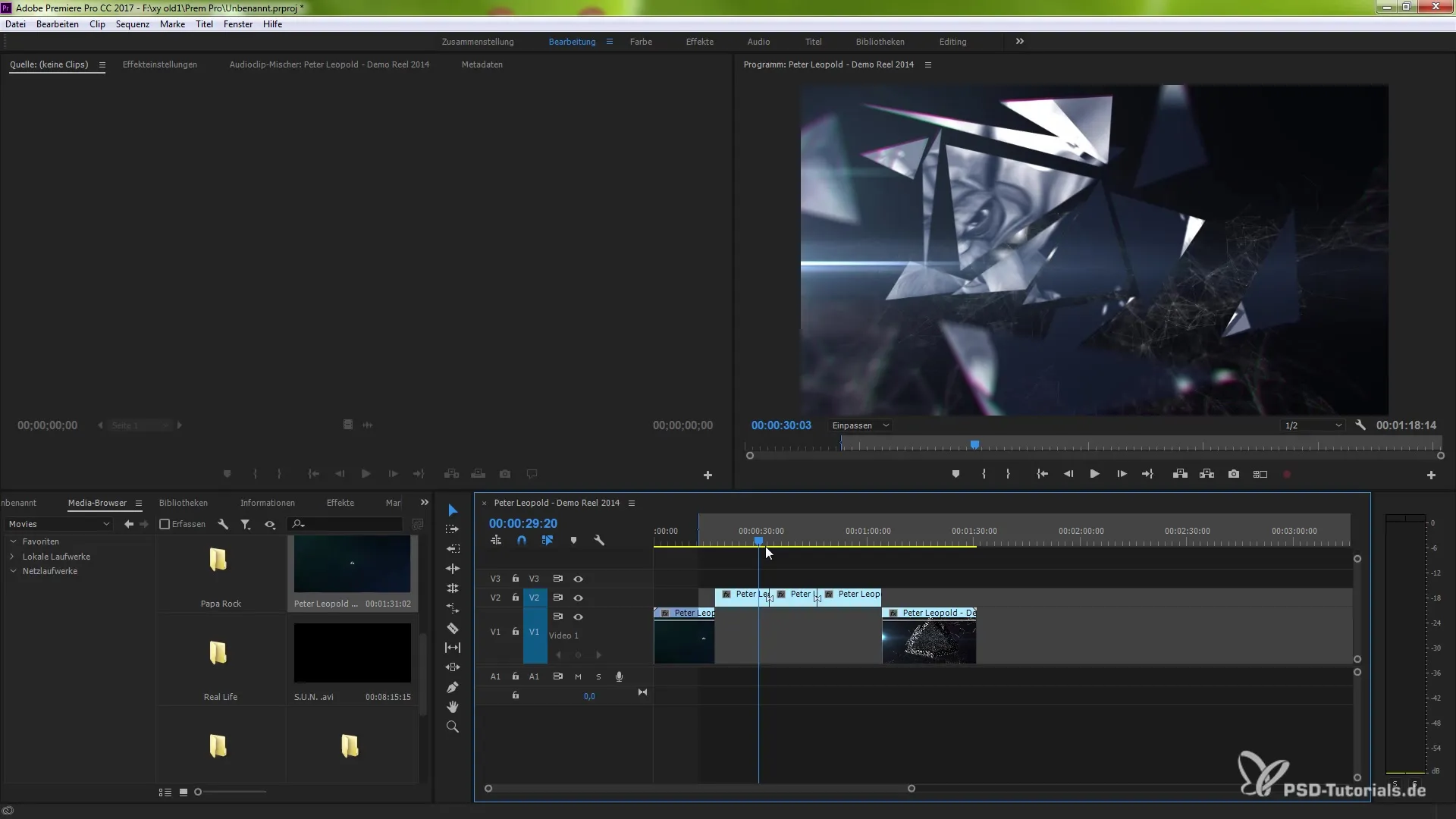
クリップの無効化とトラック管理
Premiere Pro 7.0.1の新しい利点のひとつは、トラックの管理が改善されたことです。個々のクリップを無効にでき、その下のクリップが表示されるようになります。これにより、下にあるクリップを完全に削除せずに、さまざまなオーバーレイやエフェクトを試すことが可能になります。
複数のクリップを同時に選択したい場合は、Shiftキーを使用します。クリップの無効化と有効化は、右クリックまたはショートカット(Windowsの場合はShift + E、Macの場合はCommand + Shift + E)で行えます。
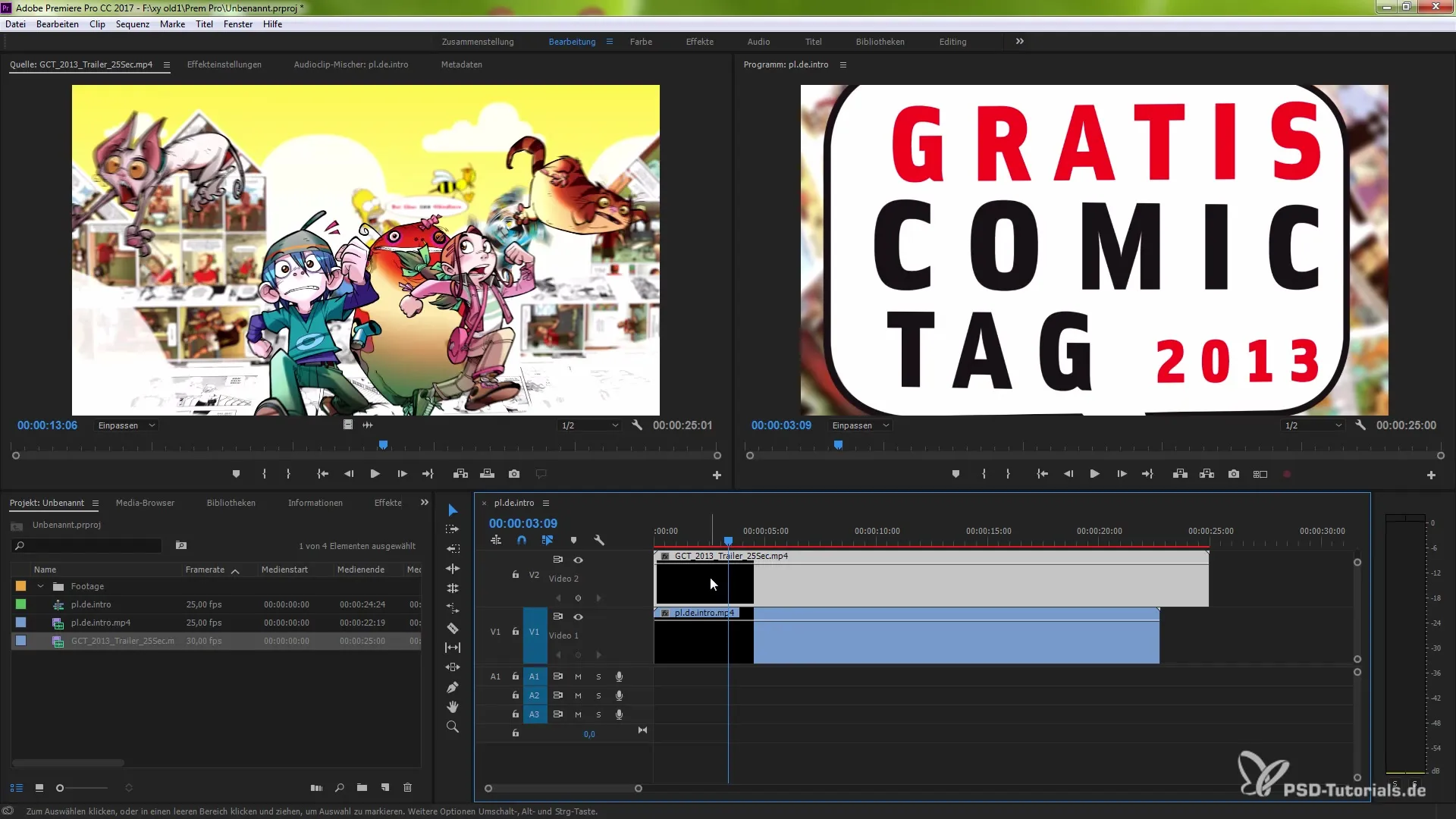
ソースブラウザの使用
ソースブラウザも改善されており、クリップ間をより迅速にナビゲートできるようになりました。マークを設定し、ネストされたシーケンスを作成することで、編集をより効率的に行うことができます。また、Fキーを使って表示するフレームを指定でき、プロジェクト内のナビゲーションが大幅に簡素化されます。
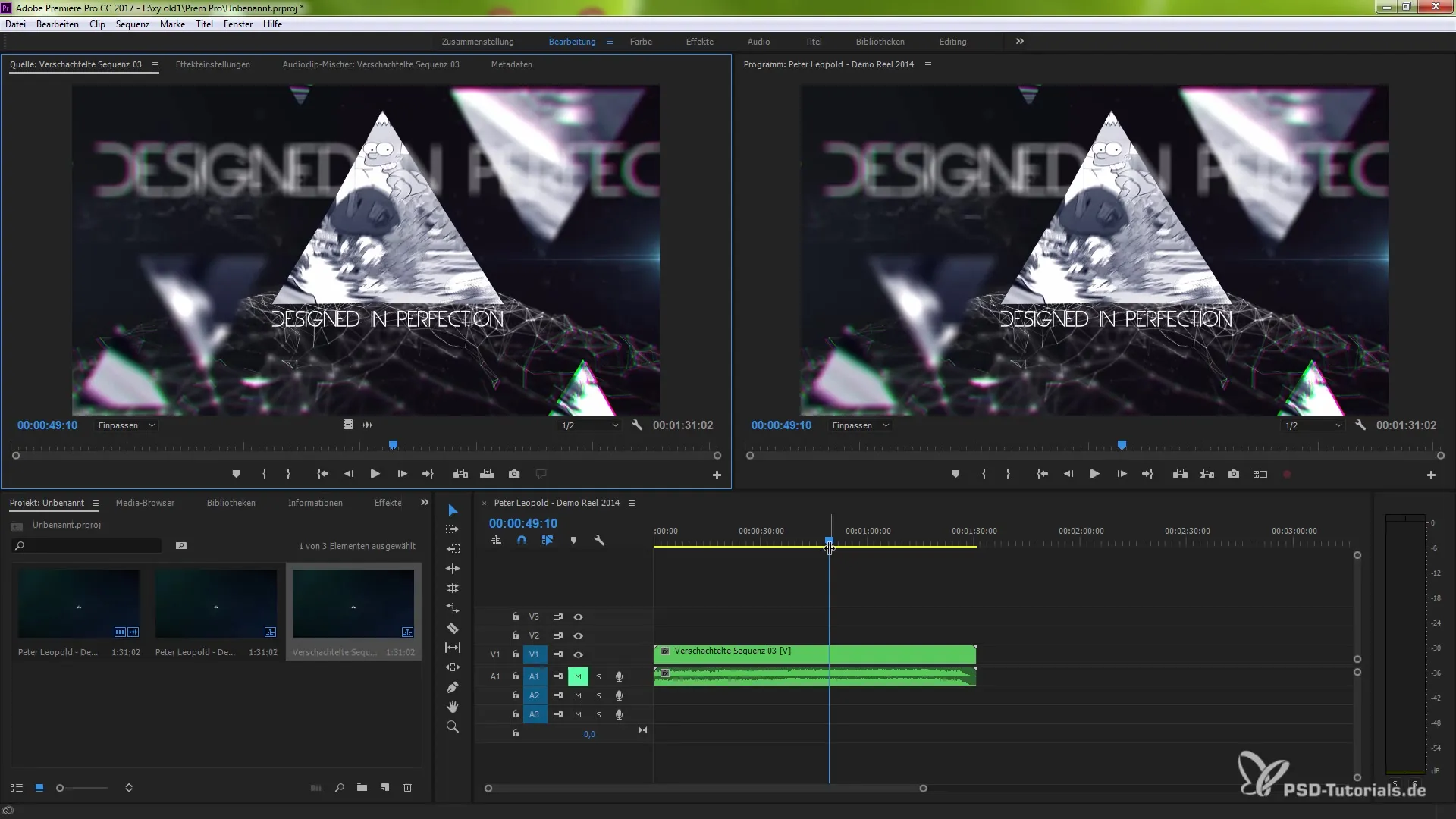
インおよびアウトポイントのグローバルな編集
インおよびアウトポイントをグローバルに削除するには、シンプルなショートカットキーの組み合わせを使用できます。編集したいクリップを選択し、WindowsではCtrl + Shift + Iを押してインポイントを削除します。MacではOptionキー + Iが機能します。アウトポイントにはCtrl + Shift + OまたはMacの場合はOption + Oのショートカットを使用します。
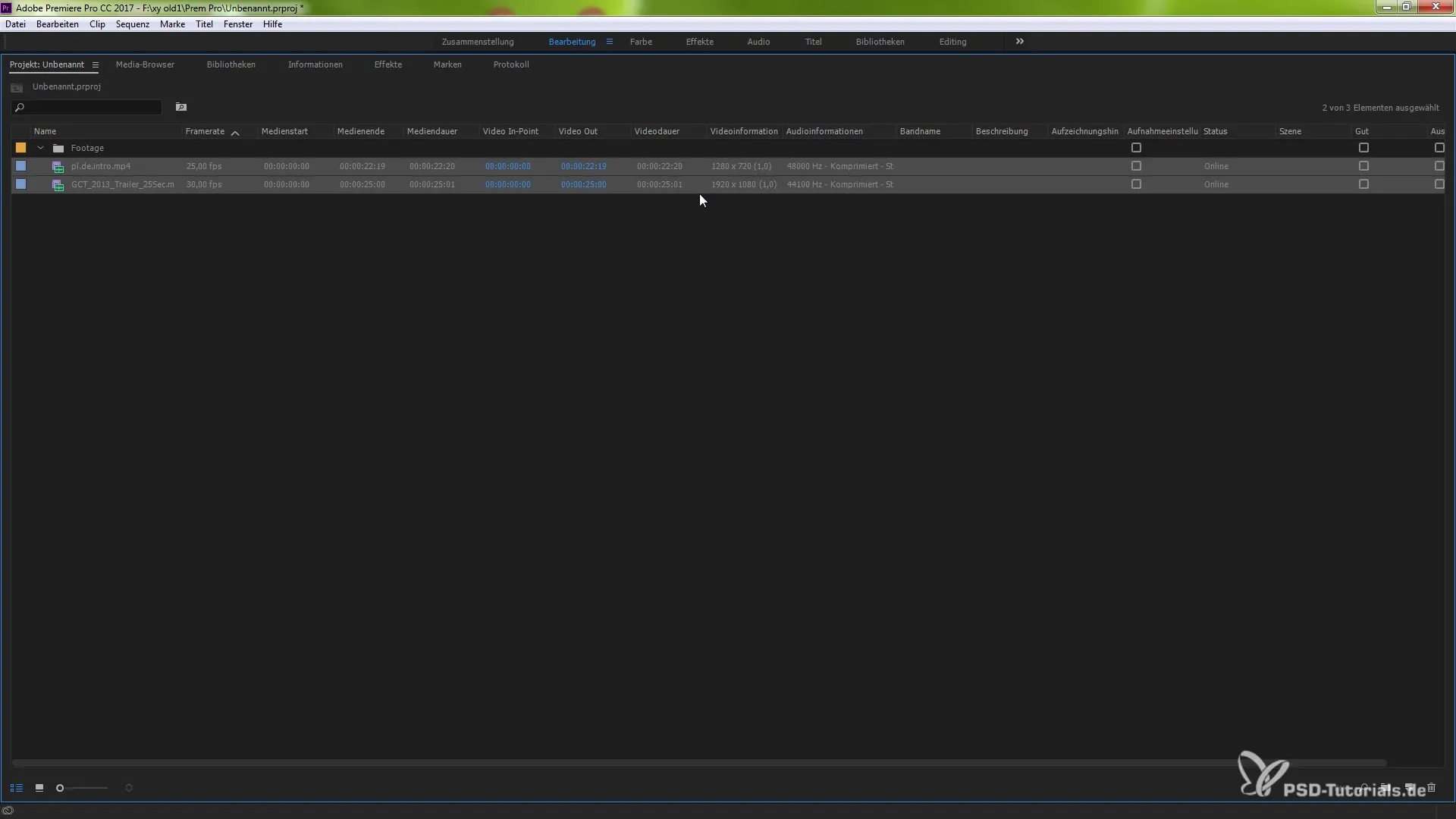
まとめ – Premiere Pro CC 7.0.1の新機能
Adobe Premiere Pro CC 7.0.1のアップデートは、ワークフローだけでなくユーザーエクスペリエンスを大幅に向上させます。タイトルの作成と編集、インおよびアウトポイントの設定、トラック管理まで、すべての新機能は、あなたがより効率的で創造的に作業できるように寄与しています。
よくある質問
Premiere Pro CC 7.0.1にはどんな新機能がありますか?新機能には、タイトルの編集、インおよびアウトポイント、改善されたトラック管理が含まれます。
Premiere Proでタイトルを複製するにはどうすればいいですか?Altキー(Macの場合はOptionキー)を押したまま、タイトルをドラッグしてコピーを作成します。
クリップにインおよびアウトポイントを設定するにはどうすればいいですか?希望の開始点にインポイントを設定し、終了点にアウトポイントを設定します。その後、Ctrl(またはCommand) + Xを使用して希望のクリップをカットします。
Premiere Proでクリップを無効にするにはどうしますか?クリップを右クリックして「無効にする」を選ぶか、ショートカットShift + E(Windows)またはCommand + Shift + E(Mac)を使用します。
複数のクリップのインおよびアウトポイントを同時に削除することはできますか?はい、クリップを選択し、対応するショートカットの組み合わせを使用して、同時にインおよびアウトポイントを削除できます。## ##


